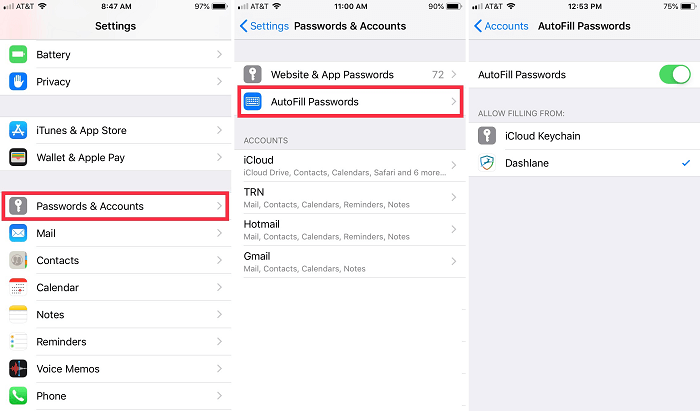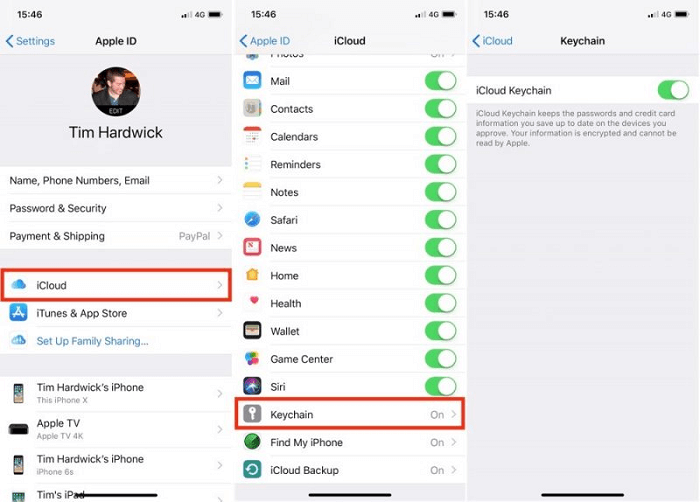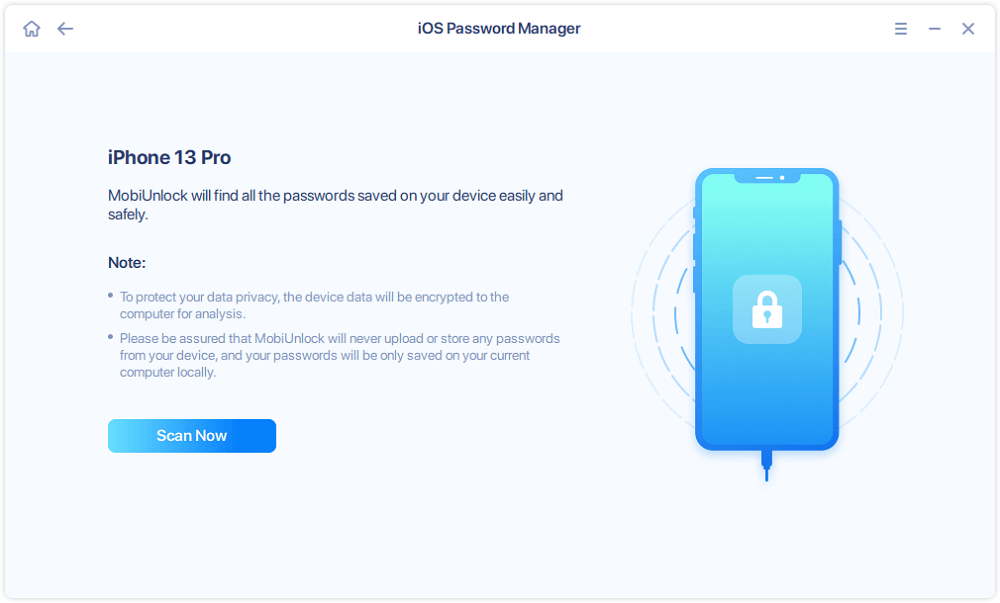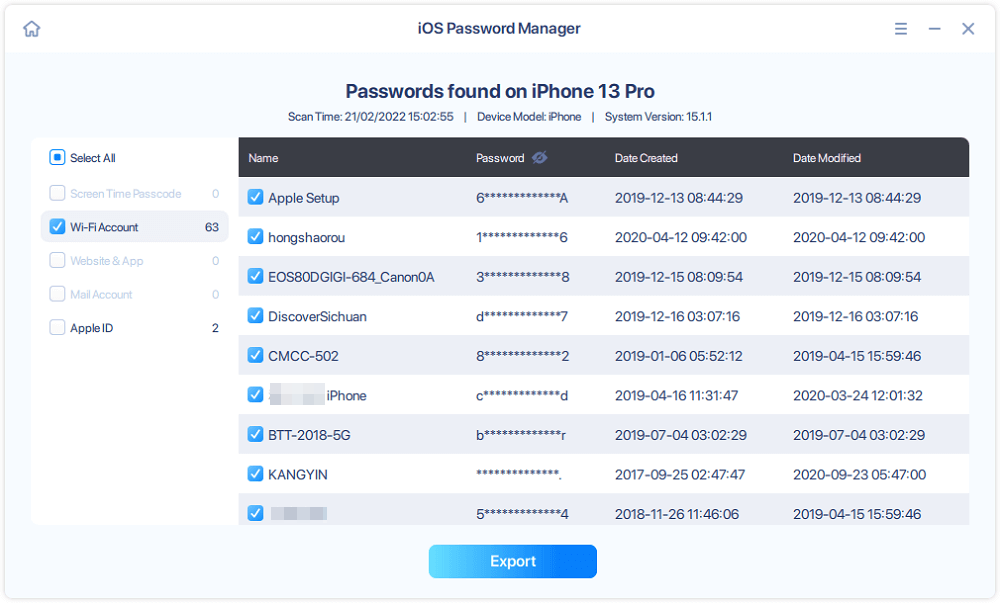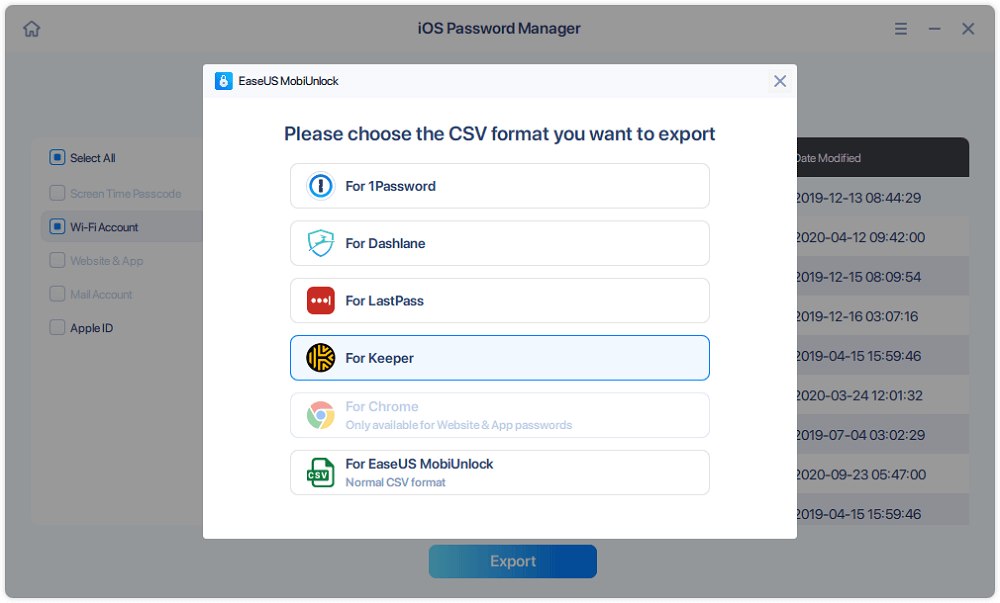Inserire le password nel posto sbagliato è uno dei motivi per cui le persone dimenticano le proprie password. Secondo una ricerca di Bit warden, il 59% delle persone salva le password nella propria memoria. Tuttavia, la nostra cattiva memoria rende sempre difficile ricordare le password che non utilizziamo spesso. Il 33% delle persone salva le proprie password su carta. Ma la carta potrebbe danneggiarsi o perdersi. Allora qual è il modo migliore per salvare le password? Come gestirli?
Spinti da queste domande, compiliamo un elenco di suggerimenti comuni per la gestione delle password dell'iPad, che vanno dai passaggi per salvare le password dell'iPad alla ricerca e all'esportazione delle password dall'iPad.
Come salvare le password dell'iPad su Safari tramite il riempimento automatico
La funzione Compilazione automatica di Apple consente agli utenti iOS e macOS di inserire automaticamente le proprie password per i siti Web su Safari. Tutto ciò che serve è attivare la funzione di Compilazione automatica sul tuo dispositivo e consentirgli di salvare le tue password la prima volta quando inserisci la password. Quindi la prossima volta che accederai a quel sito Web, le credenziali salvate verranno compilate automaticamente. Ecco come utilizzare la funzione Compilazione automatica.
Passaggio 1 . Apri l'app Impostazioni sul tuo iPad.
Passaggio 2 . Scorri verso il basso per trovare "Password e account", toccalo per accedere a una nuova pagina.
Passaggio 3 . Tocca "Compilazione automatica password", quindi attiva "Compilazione automatica password".
Passaggio 4 . Quindi, puoi utilizzare questa funzione per salvare le tue password ogni volta che accedi a un account su Safari.
![Attiva la funzione di riempimento automatico su iPhone]()
Suggerimenti degli esperti : se desideri trovare, eliminare o modificare le password salvate, puoi seguire questi passaggi: apri l'app Impostazioni > Password e account > Password per siti Web e app. Allora puoi:
- Eliminare una password: seleziona una password, scorrila verso sinistra e tocca "Elimina".
- Modifica una password: seleziona una password e tocca "Modifica" nell'angolo in alto a destra dello schermo.
- Cambia la tua password: tocca la password che desideri modificare, quindi tocca "Cambia password sul sito web". Quindi, puoi aggiornare la tua password nella pagina Safari.
Come salvare le password su iPad tramite portachiavi iCloud
iCloud Portachiavi è un gestore di password integrato per iOS e macOS che ti consente di archiviare le tue password e sincronizzarle su diversi dispositivi Apple. Tieni presente, tuttavia, che questa funzionalità funziona solo con app sviluppate da Apple o progettate per iOS e macOS. Ora puoi controllare questi passaggi per salvare le password con KeyChain.
Passaggio 1 . Apri l'app Impostazioni > [il tuo nome] > iCloud.
Passaggio 2 . Scorri verso il basso per trovare Portachiavi e assicurati che sia attivato.
Passaggio 3 . Quindi, vedrai una finestra di dialogo che ti chiede se desideri salvare la password ogni volta che inserisci il tuo account e la tua password in un'app.
![Abilita Portachiavi su iPhone]()
Come salvare e trovare tutte le password iPad salvate
Dalla nostra guida sopra puoi vedere che la funzione Compilazione automatica di Apple ti consente solo di salvare e compilare automaticamente le password salvate su Safari e la funzione Portachiavi è compatibile solo con le app sviluppate da Apple. Questi non sono sufficienti per le persone che desiderano salvare altre credenziali di accesso come la password WiFi o la password e-mail.
Se vuoi salvare e trovare tutte le password iPad salvate, avrai bisogno di questo affidabile strumento di sblocco per iPhone : EaseUS MobiUnlock per aiutarti. Con esso puoi trovare ed esportare tutte le password per app, posta o WiFi. Pertanto, non dovrai più preoccuparti di dimenticare le password.
Inoltre, questo programma include anche molte altre fantastiche funzionalità, come:
Sembra fantastico, vero? Ora scarichiamolo sul computer e seguiamo questi passaggi per trovare le password salvate sull'iPad.
Passaggio 1. Collega il tuo iPhone o iPad al computer e avvia EaseUS MobiUnlock. Quindi fare clic su "Gestione password iOS" per continuare.
Passaggio 2. Assicurati che il tuo iPhone o iPad venga riconosciuto correttamente e fai clic su "Scansiona ora".
Passaggio 3. Attendi che EaseUS MobiUnlock trovi le password salvate sul tuo dispositivo. Successivamente, seleziona una categoria e vedrai l'elenco di account e password. È possibile fare clic sull'icona "Mostra/Nascondi" accanto a "Password" per visualizzare le password in dettaglio. Oppure fai clic su "Esporta" per esportare le password del tuo iPhone/iPad.
Passaggio 4. Se fai clic su "Esporta", devi selezionare ulteriormente il formato che ti serve. Qui puoi selezionare un formato compatibile con i gestori di password più diffusi come 1Password o il normale formato CSV.
Conclusione
Esistono complessivamente tre modi per salvare le password sull'iPad o sull'iPhone. I primi due modi sono i metodi di gestione delle password consigliati da Apple, che consentono di salvare le password per le app integrate o il browser Web di Apple. Se invece vuoi salvare e trovare tutte le password sull'iPad o sull'iPhone, un'opzione migliore è utilizzare EaseUS MobiUnlock.